ساخت فرم ورود اطلاعات در اکسل
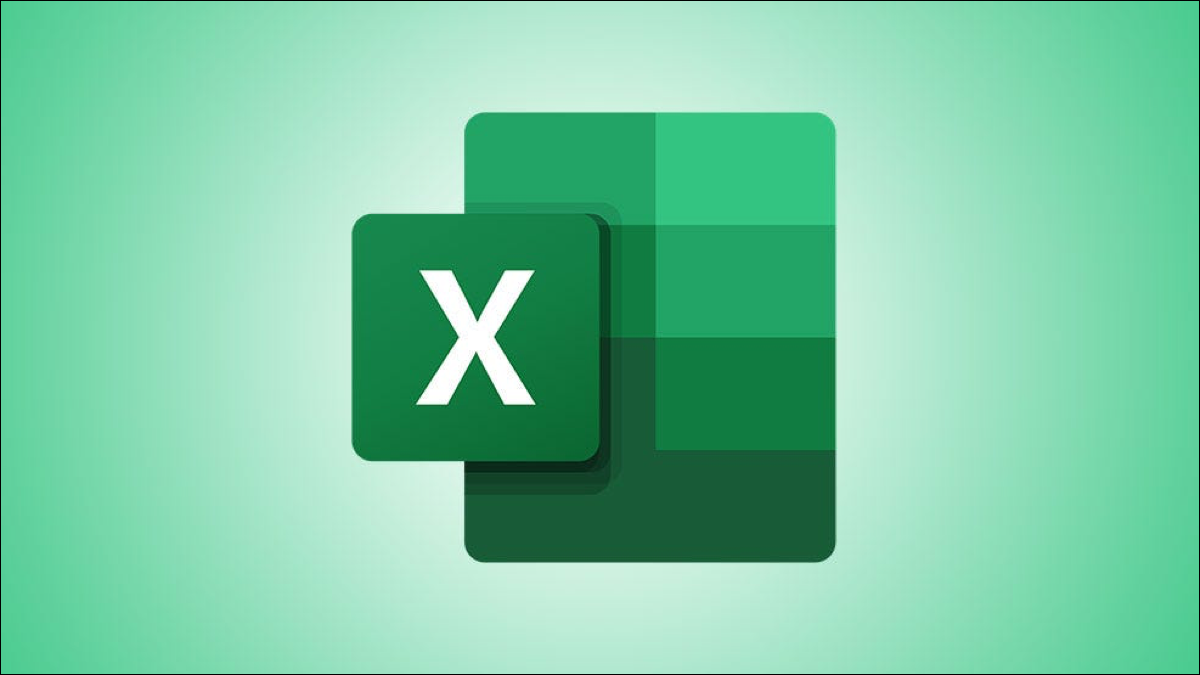
ورود دستی داده ها می تواند زمان بر و مستعد خطا باشد. اما اگر چند دقیقه برای ساخت یک فرم ورود اطلاعات در مایکروسافت اکسل وقت بگذارید، میتوانید روند را بهبود ببخشید و خطر اشتباهاتی مانند از دست دادن دادهها را کاهش دهید .
گزینه Form را اضافه کنید
برای استفاده از گزینه Form در اکسل، باید آن را به نوار ابزار اضافه کنید. ساده ترین این کار نوار ابزار دسترسی سریع است. اگر تصمیم دارید این گزینه را به روبان خود اضافه کنید، باید یک تب مخصوص برای آن ایجاد کنید، که ممکن است ایده آل نباشد.
برای افزودن دکمه Form به نوار ابزار دسترسی سریع، روی فلش در نوار ابزار کلیک کنید تا منوی Customize Quick Access Toolbar باز شود. “More Commands” را انتخاب کنید.
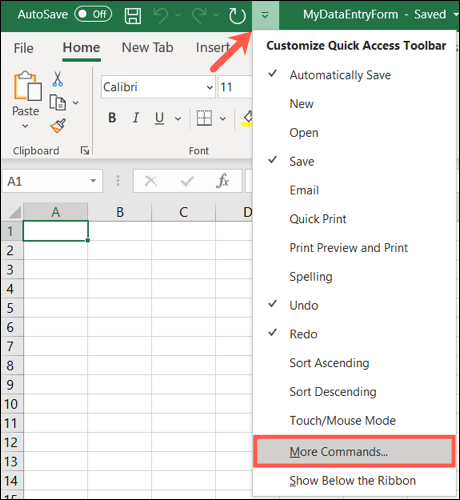
بررسی کنید که Quick Access Toolbar در سمت چپ انتخاب شده است. در کادر کشویی «Choose Commands From» در سمت چپ، «All Commands» را انتخاب کنید.
در کادر کشویی «Customize Quick Access Toolbar» در سمت راست، انتخاب کنید که آیا میخواهید دکمه «Form » را به همه اسناد اضافه کنید یا به دکمه فعلی خود.
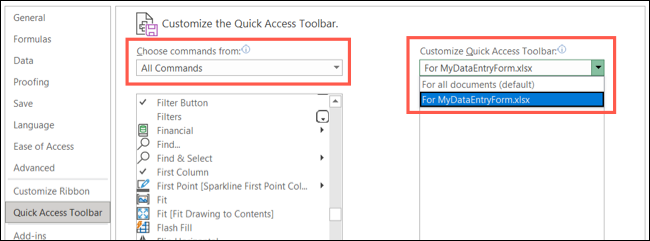
در لیست All Commands اسکرول کنید و “Form” را انتخاب کنید. روی دکمه “Add” کلیک کنید تا آن را به نوار ابزار اضافه کنید.

برای بستن تنظیمات و بازگشت به صفحه گسترده، روی «OK» کلیک کنید. باید دکمه Form را در نوار ابزار دسترسی سریع ببینید.
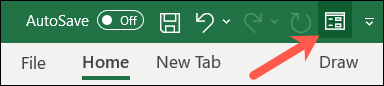
داده های خود را به یک جدول تبدیل کنید
برای استفاده از فرم، به برچسبهایی برای هر فیلد نیاز دارید. که به شکل سرصفحه جدول هستند. اگر داده ها قبلاً به صورت جدول قالب بندی شده اند ، یک قدم جلوتر هستید و می توانید به استفاده از فرم ادامه دهید. اگر نه، می توانید به راحتی آن را تبدیل کنید.
- مطالب مرتبط: نحوه ایجاد و استفاده از جدول در اکسل
سلول های حاوی داده را انتخاب کنید. به تب Home و بخش Styles از نوار بروید. روی “Format as Table” کلیک کنید و یک سبک جدول را انتخاب کنید.
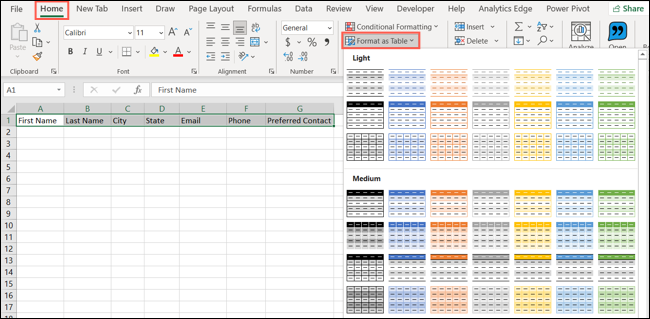
در پنجره پاپ آپ Create Table، محدوده سلولی را تایید کرده و کادر “My Table Has Headers” را علامت بزنید. روی «OK» کلیک کنید.
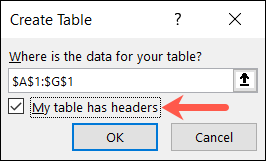
سپس داده های خود را به صورت یک جدول زیبا و مرتب فرمت شده خواهید دید.

از فرم ورود اطلاعات استفاده کنید
اکنون تنها کاری که باید برای ساخت فرم ورود اطلاعات در اکسل انجام دهید این است که شروع به وارد کردن داده ها در فرم خود کنید! هر سلولی را در جدول انتخاب کنید و روی دکمه Form که به نوار ابزار دسترسی سریع اضافه کردید کلیک کنید .
یک پنجره بازشو با سرصفحه جدول خود به عنوان برچسب فیلد خواهید دید. هر فیلد را پر کنید.
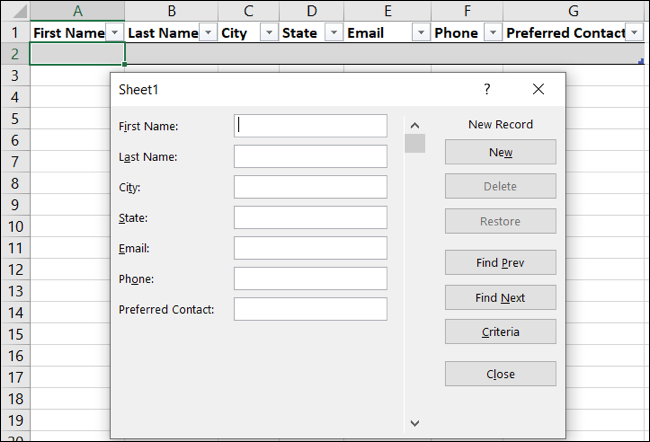
می توانید به سرعت بین فیلدها حرکت کنید و به رکورد بعدی بروید. پس از پر کردن یک فیلد، کلید Tab خود را فشار دهید تا به قسمت بعدی بروید. پس از تکمیل تمام فیلدها، Enter را فشار دهید. سپس رکورد بعدی را پر کنید. همانطور که داده ها را وارد می کنید، جدول خود را پر می کنید.

- برای ایجاد یک رکورد دیگر، روی «New» کلیک کنید.
- برای حرکت در میان سوابق، روی «Find Prev» یا «Find Next» کلیک کنید. همچنین میتوانید از نوار اسکرول در ناحیه فیلد داده استفاده کنید.
- برای مشاهده تعداد رکوردها، به بالای دکمه New نگاه کنید.
- برای حذف یک رکورد، مطمئن شوید که در فرم نمایش داده می شود و روی «Delete» کلیک کنید. سپس با کلیک روی “OK” تایید کنید.
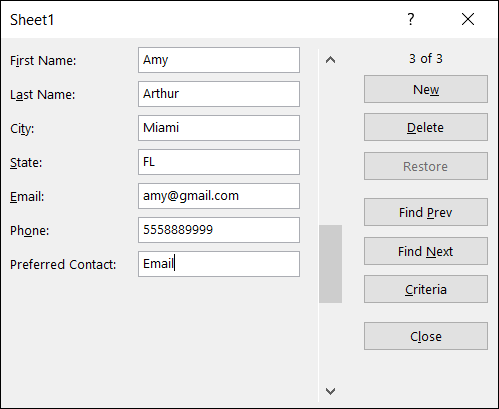
پس از اتمام فرم ورود اطلاعات، روی «بستن» کلیک کنید. هر زمان که بخواهید میتوانید با انتخاب یک سلول جدول و کلیک کردن روی دکمه فرم در نوار ابزار دسترسی سریع، آن را دوباره باز کنید.
فرم خود را ویرایش کنید
اگر میخواهید برچسبها را ویرایش کنید یا فیلدهای فرم را دوباره ترتیب دهید، این کار را در برگه اکسل خود انجام خواهید داد. فرم را ببندید، تغییر را در جدول خود ایجاد کنید، سپس فرم را دوباره باز کنید. تغییرات اعمال شده روی فرم را مشاهده خواهید کرد.
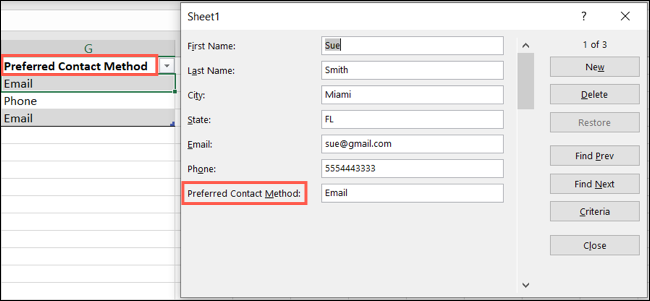
برای روشی سریع برای وارد کردن دادههای زیاد در صفحهگسترده، بهویژه زمانی که از یک منبع خارجی است، سعی کنید فرم ورود دادههای خود را در اکسل ایجاد کنید.











دیدگاه ها